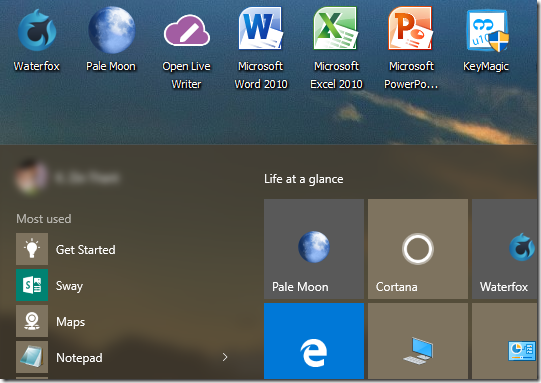
Windows 10, Myanmar Fonts and Configuration Settings Review ဆိုပြီး ၂၀၁၄ ခုနှစ် Windows 10 ပေါ်ခါစတုန်းက စရေးဖြစ်ခဲ့တယ်။ ဒါပေမယ့် အဲ့နောက်ပိုင်း ဘလော့ကို ပုံစံပြင်ရုံကလွဲပြီး ဘာမှမလုပ်ဖြစ်၊ စာလည်း မရေးဖြစ်ခဲ့တာ တစ်နှစ်တောင် ကျော်ခဲ့ပြီပေါ့။ မှတ်မှတ်ရရ ၂၀၁၅ ခုနှစ်ထဲမှာ ဘာတစ်ခုမှကို မရေးဖြစ်ခဲ့ဘူး။ အဲ့နောက်ပိုင်း Windows 10 ကို တင်လိုက်ချလိုက်၊ Virtual နဲ့စမ်းလိုက်တော့ လုပ်ဖြစ်တယ်။ အဲ့လိုစမ်းဖြစ်ရခြင်းရဲ့ အဓိကရည်ရွယ်ချက်က ရုံးသုံးအဖြစ် အခုနောက်ပိုင်း အတော်နေရာရလာတဲ့ မြန်မာယူနီကုတ်နဲ့ အဆင်ပြေ/မပြေဆိုတာရယ်၊ ရုံးသုံးမဟုတ်ပေမယ့် အင်တာနက် စာမျက်နှာ အများစုမှာ အသုံးများတဲ့ ဇော်ဂျီနဲ့ အဆင်ပြေ/မပြေ သိချင်တာရယ်၊ Non-Unicode Fonts တွေ ဆက်သုံးလို့ ဖြစ်/မဖြစ်ဆိုတာရယ် သိချင်တာကြောင့်ပါ။
တစ်ချို့က Windows 10 ထွက်တာသိကြပေမယ့် ပြောင်းသုံးကြည့်ဖို့ မရဲကြသေးဘူး။ အဓိကက မြန်မာစာပြဿနာကြောင့်လို့ ထင်ပါတယ်။ ကျွန်တော်ကိုယ်တိုင်လည်း Windows 10 ကို ထဲထဲဝင်ဝင်စပြောင်းတာ ၂၀၁၅ နိုဝင်ဘာမှ စတာပါ။ အရင်ကတော့ Windows 8.1 Update 1 ကိုပဲ သုံးဖြစ်တယ်။ Windows 10 အချင်းချင်းတောင် 32 Bit သုံးသူတွေမှာ မြန်မာစာ၊ မြန်မာဖောင့်နဲ့ ပတ်သတ်ပြီး သိပ်ပြဿနာ မရှိပေမယ့် 64 Bit သမားတွေအတွက်တော့ အတော်လေး အခက်အခဲရှိပါတယ်။ အဲ့ဒီအခက်အခဲတွေအကြောင်းနဲ့ ဖြေရှင်းပုံတွေကို ဒီနေရာမှာ ဆွေးနွေးသွားပါ့မယ်။ 32 Bit မှာ ဖောင့်နဲ့ပတ်သတ်ပြီး သိပ်ပြဿနာ မရှိတာမို့လို့ Windows 10 Pro 64 Bit ကိုပဲ အဓိက ဦးတည်ချက်ထားပြီး ပြောသွားပါ့မယ်။
ကြိုတင်ပြင်ဆင်သင့်သော အချက်များ
လက်ရှိဝင်းဒိုးစနစ်မှာ အဆင်ပြေနေပြီး Windows 10 ကို ပြောင်းသုံးကြည့်ချင်သူတွေအတွက် အောက်မှာ ဖော်ပြထားတဲ့အချက်တွေကို Windows မပြောင်းခင် ကြိုတင်လုပ်ဆောင်ထားသင့်ပါတယ်-
- ကိုယ့်စက်ရဲ့ စွမ်းဆောင်ရည်နဲ့ လိုက်ဖက်မှု ရှိ/မရှိ ကြိုတင်လေ့လာပါ။
- ကိုယ့် System အတွက်လိုအပ်မယ့် Updated Drivers တွေကြိုတင်စုဆောင်းထားပါ။ (နောက်ဆုံးထွက် Driver Pack Solution လက်ဝယ်ရှိထားရင်လည်း အဆင်ပြေပါတယ်။)
- x64 Bit သုံးမယ်လို့ စိတ်ကူးရှိရင် x64 Bit နဲ့ဆိုင်တဲ့ Apps တွေ ရနိုင်သမျှ ရှာဖွေပါ။
- အရေးကြီးတဲ့ဒေတာတွေကို Backup လုပ်ထားပါ။
- စိတ်အေးလက်အေးရှိတဲ့အချိန်မှ Windows 10 ကိုပြောင်းဖို့ စဉ်းစားပါ။
Windows 10 သုံးမယ်ဆိုရင် အခွေရွေးချယ်မှု မှန်ကန်ဖို့ အရမ်းအရေးကြီးပါတယ်။ လက်ရှိ ရန်ကုန်မြို့ ဆော့ဖ်ဝဲလ် စျေးကွက်မှာ ရနေတဲ့ Windows 10 ခွေအတော်များများက Updated Version မဟုတ်ပါ။ လက်ရှိ ကျွန်တော် ဆိုလိုတဲ့ Updated Version ဆိုတာ Windows 10 Version 1511 ကိုဆိုလိုပါတယ်။ Windows 10 Version 1511 က ၂၀၁၅ နိုဝင်ဘာလက ထုတ်ထားတာပါ။
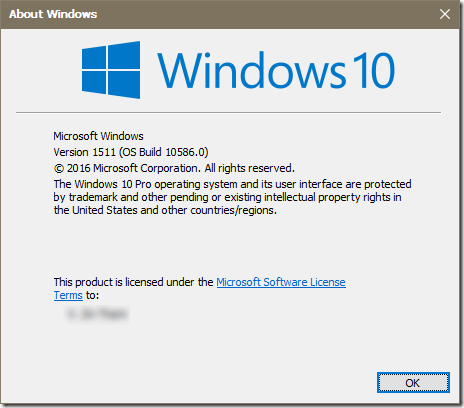
ဒီ Version ကိုမှ ဘာကြောင့် ကျွန်တော်ညွှန်းနေရလဲဆိုရင် Windows 10 Version 1511 မှာ အရင်စထုတ်ခဲ့တဲ့ Windows 10 ရဲ့ အားနည်းချက်တွေကို Service Pack အနေနဲ့ ပေါင်းထည့်ပြီး ပြန်ပြင်ပေးထားတယ်။ အဲ့တာကြောင့်သုံးရတာ ပိုပြီး Stable ဖြစ်တယ်။ အဲ့တော့ ရန်ကုန် ဆော့ဖ်ဝဲလ်စျေးကွက်မှာ Windows 10 Version 1511 ကို ဘယ်လိုရနိုင်မလဲလို့ မေးစရာရှိလာတယ်။ OS တွေ ရောင်းတဲ့ Excellent လို၊ Active တို့လို ဆိုင်တွေမှာ Windows 10 Version 1511 လို့တော့ မေးဝယ်လို့ရမှာ မဟုတ်ဘူး။ ဒါပေမယ့် ကိုယ်ဝယ်မယ့်အခွေ Cover မှာ Windows 10 Updated January 2016 စသည်ဖြင့် ရေးထားတာပါတယ်ဆိုရင် December 2015 နောက်ပိုင်းထိ Update လုပ်ထားပြီးသား Windows 10 ခွေမှန်သမျှ Version 1511 နဲ့အထက် ဖြစ်လိမ့်မယ်လို့ အကြမ်းဖျဉ်း ခန့်မှန်းလို့ ရတယ်။ အကယ်၍ အချိန်လည်းပေးနိုင်လို့ အင်တာနက်ကနေ တိုက်ရိုက်ဒေါင်းလုပ်ချနိုင်တယ်ဆိုရင် ဒီနေရာကနေ တိုက်ရိုက်ဒေါင်းလုပ်ချလို့ရပါတယ်။ ဖိုင်ဆိုဒ်က 3.5 GB လောက်ရှိပါလိမ့်မယ်။
Windows 10 x64 Bit နှင့် Unicode ပြဿနာ
လက်ရှိ Unicode သုံးပြီး အလုပ်လုပ်နေရတဲ့ ရုံးသမား/ ဘလော့ဂါသမားတွေ Windows 10 x64 Bit ကို ပြောင်းသုံးရင် အရင်ဆုံး ရင်ဆိုင်ရမယ့် ပြဿနာ (၂) ခုရှိပါတယ်။ တစ်ခုက Microsoft Office 2013/2016 x64 Bit တင်ပြီး သုံးတဲ့အခါ အရင်က ယူနီကုတ်နဲ့ မြန်မာလိုရိုက်ထားတဲ့ စာတွေမှာ Open Type Standard Ligatures ကြောင့် စာလုံးတွေကို အမှန်မမြင်ရပဲ တစ်နေရာစီ ဖြစ်နေပါလိမ့်မယ်။ အဲ့ဒီအတွက် ကိုဆန်းထွန်း ရေးထားတဲ့ ယူနီကုဒ်လမ်းညွှန်စာအုပ် စာမျက်နှာနံပါတ် ၇ မှာ Microsoft Word 2013 ရဲ့ Ligature Options ကနေ ဘယ်လိုပြင်ဆင်လို့ရတယ်ဆိုတာ တွေ့ရပါလိမ့်မယ်။ ဒါပေမယ့် အဲ့နည်းလမ်းက ယူနီကုတ်နဲ့ ရိုက်ထားသမျှ စာအားလုံးအတွက် အလုံးစုံ အဆင်ပြေနိုင်ဖို့ မသေချာပါ။ တစ်ခါတစ်လေမှာ Open Type Features က Disable ပုံစံမျိုး ဖြစ်နေတတ်ပါတယ်။ အရင်တည်းကလည်း ယူနီကုတ်ကိုသုံးနေတယ်၊ လက်ရှိမှာလည်း ယူနီကုတ်နဲ့ လုပ်လက်စ အလုပ်တွေ ရှိနေသေးတယ်ဆိုရင် အဆင်အပြေဆုံး ဖြစ်နိုင်မယ့်နည်းလမ်းကတော့ Microsoft Office ကို 2013/2016 ပြောင်းမသုံးသေးဘဲ 2010 ပဲ သုံးကြည့်ပါ။ Microsoft Office 2010 မှာ အပေါ်မှာပြောခဲ့တဲ့ ပြဿနာမျိုး မရှိပဲ ယူနီကုတ်ရော၊ ဇော်ဂျီရော အဆင်ပြေပြေ မြင်ရတွေ့ရပါလိမ့်မယ်။ စာရိုက်ဖို့အတွက် ဆိုရင်တော့ ဇော်ဂျီလက်ကွက်နဲ့ အကျင့်ဖြစ်နေသူတွေအတွက် ဇော်ဂျီလိုရိုက်ပြီး ယူနီကုတ် ထွက်နိုင်ဖို့ Keymagic Installer ဖြစ်ဖြစ်၊ Keymagic Portable ဖြစ်ဖြစ် နှစ်သက်ရာသုံးနိုင်ပါတယ်။ အရင်လူသုံးများနေတဲ့ ဝင်းမြန်မာစာရိုက်စနစ် - WinInnwa5 (သူလည်းပဲ ဇော်ဂျီလက်ကွက်နဲ့ရိုက် ယူနီကုတ်ထွက်) က Windows 10 x64 Bit မှာ အဆင်မပြေပါ။ Install လုပ်လို့ရပေမယ့် စာရိုက်တဲ့အခါ တလွဲတွေထွက်ပါတယ်။ NHM Writer လည်း အဆင်မပြေပါ။ သင်ပုန်းကြီး လက်ကွက်အတိုင်းရိုက်ရတဲ့ ယူနီကုတ်ကီးဘုတ်တွေကတော့ စမ်းမသုံးကြည့်ဖြစ်လို့ အဆင်ပြေမပြေ သေချာမသိပါ။
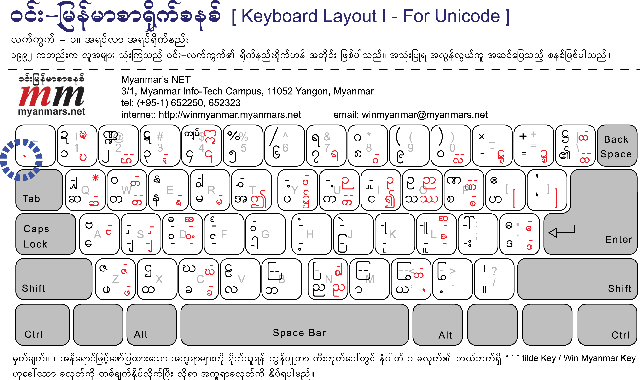
Windows 10 x64 Bit နှင့် ZawGyi ပြဿနာ
နောက်တစ်ခုက ဇော်ဂျီပြဿနာပါ။ Windows 10 x32 Bit မှာ ကျွန်တော်တို့ ပုံမှန် သုံးနေကျ Alpha Zawgyi 2008 Version သုံးလိုက်ရင် အဆင်ပြေပေမယ့် Windows 10 x64 Bit မှာ x64 Bit အတွက်သီးသန့်ထုတ်ထားတဲ့ Zawgyi Installer ကို သီးသန့်သုံးရပါမယ်။ လိုအပ်မယ့် ဒေါင်းလုပ်လင့်တွေ အားလုံးအောက်မှာ ပေးထားပါတယ်။ အဲ့လို x64 Bit အတွက်သီးသန့်ထုတ်ထားတဲ့ Zawgyi Installer ကို သုံးလိုက်လို့ အားလုံးပြီးပြီလားဆို မပြီးသေးပါ။ တစ်ချို့က File Names တွေ၊ Folder Names တွေကို အရင်က ဇော်ဂျီသုံးပြီး မြန်မာလိုပေးထားကြတာတွေ ရှိပါတယ်။ အဲ့လို လုပ်ခဲ့ဖူးရင် x64 Bit Zawgyi Installer ကို Install လုပ်ယုံနဲ့ အဆင်မပြေပါ။ x32 Bit မှာသုံးတဲ့ Alpha Zawgyi 2008 Installer ကိုပါ တစ်ခါထပ်တင်ပေးဖို့ လိုပါတယ်။ အဲ့လိုနှစ်ခါတင်ပေးမှ အရင်တုန်းက ဇော်ဂျီနဲ့သုံးပြီး မြန်မာလို အမည်ပေးထားခဲ့တဲ့ ဖိုင်၊ ဖိုဒါအမည်တွေကို မှန်မှန်ကန်ကန် ပြန်တွေ့ရမယ့်အပြင် Ctrl+Shift နဲ့ ဇော်ဂျီစာရိုက်စနစ်ကို သုံးနိုင်ပါလိမ့်မယ်။ တကယ်လို့ Alpha Zawgyi 2008 Installer ကို မသုံးချင်ဘူးဆိုရင် Windows 8 Font Changer ဆိုတဲ့ Portable App ခပ်သေးသေးလေးတစ်ခုရှိပါတယ်။ Zawgyi-One Font ကို Install အရင်လုပ်ထားပြီး သူ့မှာပါတဲ့ Item Name (၅)ခုကို တစ်ခုချင်းစီအလိုက် Zawgyi-One ပြောင်းပေးပြီး Apply လုပ်လိုက်ရင် ဇော်ဂျီနဲ့ရေးထားတဲ့ ဖိုင်၊ ဖိုဒါအမည်တွေကို မှန်မှန်ကန်ကန် ပြန်တွေ့ရနိုင်ပါတယ်။ ဒါပေမယ့် အားနည်းချက်တစ်ခုက Alpha Zawgyi 2008 တင်ထားသလိုမျိုး Spacing တွေ၊ Font Size တွေ သပ်သပ်ရပ်ရပ် မရနိုင်ပါ။

ယူနီကုတ်သမားများလည်း ထိုနည်းလည်းကောင်းပါပဲ။ ယူနီကုတ်နဲ့ ဇော်ဂျီပူးတွဲသုံးချင်ရင် အပေါ်မှာ ဖော်ပြခဲ့သလို Install လုပ်ထားဖို့ လိုပါတယ်။ Win Researcher တို့၊ Win Innwa တို့လို စာစီစာရိုက်လောကမှာ ခုချိန်ထိ သုံးနေကြတဲ့ Non-Unicode Fonts တွေကတော့ ပုံမှန်အတိုင်း Install လုပ်ပြီး အသုံးပြုနိုင်ပါတယ်။ နောက်ဆုံး အကြံပြုချင်တာကတော့ ယူနီကုတ်သမားတွေ အမြဲမျက်ခြေမပြတ် စောင့်ကြည့်သင့်တဲ့ ယူနီကုတ်ဝက်ဆိုဒ် (၂)ခုရှိပါတယ်။ http://www.myanmarlanguage.org နဲ့ www.mmunicode.org ပါ။ ယူနီကုတ်နဲ့ ပတ်သတ်တဲ့ အပြောင်းအလဲတွေ နောက်တိုး ယူနီကုတ်ဖောင့်အသစ်တွေ သူတို့ဆီမှာ အမြဲရနိုင်ပါတယ်။
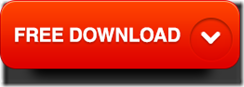
KeyMagic Installer & Portable >> https://yadi.sk/d/OjqftVjBoSXSN
Myanmar Unicode Guide >> https://yadi.sk/d/13iOqJhMoSXeN
Non-Unicode Fonts Collection >> https://yadi.sk/d/N9uxOUKjoSY6F
Standard Unicode Fonts Collection >> https://yadi.sk/d/lPR_yHZRoSZBy
ZawGyi Installer x32 Bit & x64 Bit >> https://yadi.sk/d/_c98AWCZoSZLC
Credit to TechSectors.
ေက်းဇူးတင္ပါတယ္။
Be Positive!
Windows 10 And Myanmar Fonts (Unicode + Non-Unicode) Installation Guide - Myanmar Spirit >>>>> Download Now
ReplyDelete>>>>> Download Full
Windows 10 And Myanmar Fonts (Unicode + Non-Unicode) Installation Guide - Myanmar Spirit >>>>> Download LINK
>>>>> Download Now
Windows 10 And Myanmar Fonts (Unicode + Non-Unicode) Installation Guide - Myanmar Spirit >>>>> Download Full
>>>>> Download LINK